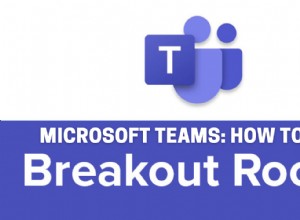يعد إرسال رسائل البريد الإلكتروني إلى Google Keep أمرًا سهلاً حقًا. تم دمج تطبيق الملاحظات المذهل هذا بشكل مثالي في معظم أنظمة Google المتكاملة. إنه يعمل بشكل رائع مع محرر مستندات Google و Google Drive بالإضافة إلى Gmail. إذا كنت ترغب في إرسال رسائل بريد إلكتروني إلى تطبيق Google Keep ، فمن الأفضل استخدام Gmail.
كل ما تحتاجه هو تطبيق Google Keep المثبت مسبقًا على معظم الهواتف الذكية الحديثة وحساب Google ، أي حساب Gmail. من حيث مزاياه ، يعد Gmail أحد أفضل عملاء البريد الإلكتروني الموجودين ، ولكنه مدمج مع تطبيقات أخرى من Google ، فهو لا مثيل له. تابع القراءة واكتشف كيفية الاحتفاظ برسائل البريد الإلكتروني في شكل ملاحظات Google Keep.
المتطلبات
متطلبات هذه المهمة بسيطة للغاية ومباشرة. منطقياً ، يجب أن تكون متصلاً بالإنترنت عبر Wi-Fi أو اتصال كابل Ethernet. بعد ذلك ، يجب أن يكون لديك Google Keep ، وهو تطبيق مجاني ، مثبت مسبقًا على معظم هواتف Android.
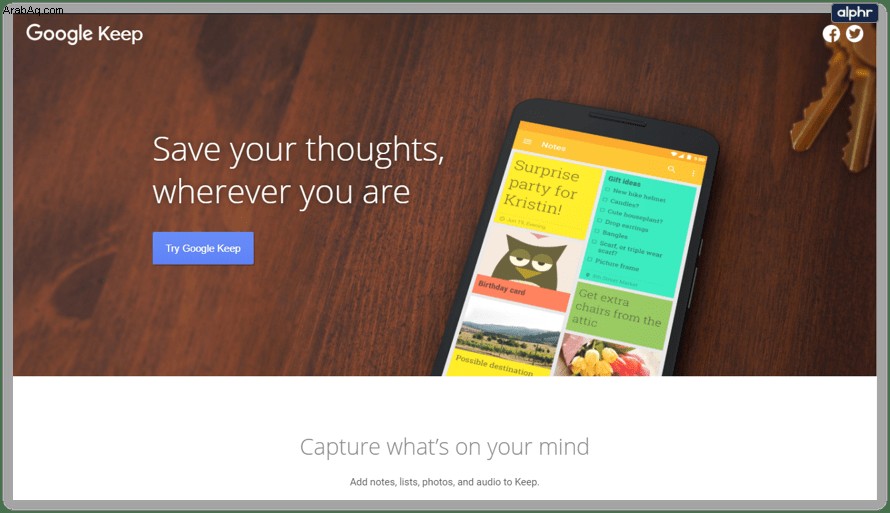
يجب عليك استخدام أحدث إصدار من Google Keep ، لذلك لا تتردد في استخدام هذا الرابط الرسمي لتنزيل التطبيق على Android أو iOS أو امتداد Chrome أو حتى إصدار المتصفح. ما عليك سوى النقر على "جرّب Google Keep" في صفحة الويب الرئيسية.
آخر شيء تحتاجه هو حساب Google. يوصى بإنشاء حساب قبل تثبيت Keep. سيتم دمج هذين معًا على جهازك. اتبع الرابط لإنشاء حساب Google إذا لم يكن لديك حساب بالفعل. سيكون هذا أيضًا حساب Gmail الخاص بك ، ويمكنك إرسال رسائل بريد إلكتروني مباشرة منه إلى Google Keep الخاص بك.
اتبع التعليمات التي تظهر على الشاشة وقم بتسجيل الدخول إلى حساب Gmail الخاص بك. عند الانتهاء ، يمكنك المتابعة لإرسال رسائل البريد الإلكتروني إلى Google Keep.
كيفية إرسال رسائل بريد إلكتروني إلى Google Keep
اعتبارًا من الآن (يناير 2020) ، الطريقة الوحيدة لإرسال رسائل البريد الإلكتروني إلى Google Keep هي عبر عميل Gmail. العملية سهلة بشكل مثير للضحك عندما تتعود عليها. اتبع هذه التعليمات:
- سجّل الدخول إلى حساب Gmail الخاص بك.
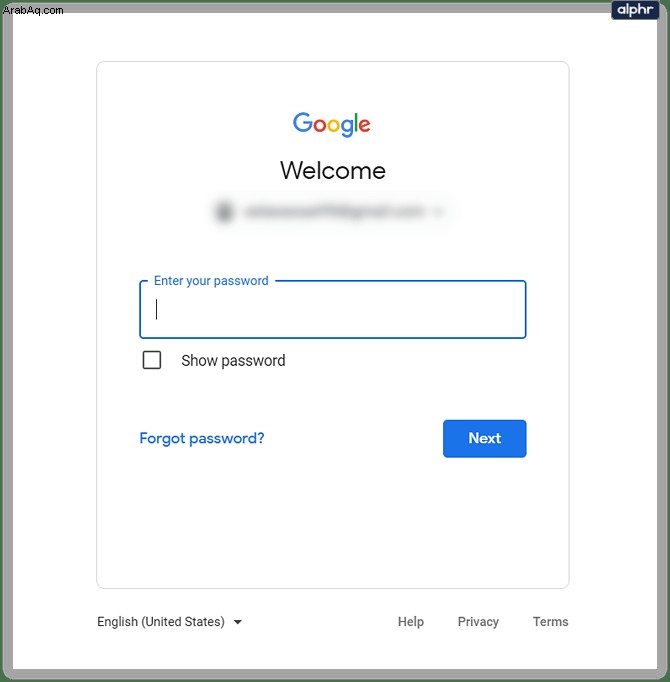
- انقر فوق البريد الوارد أو الرسائل المرسلة أو مسودات الرسائل أو أي فئة أخرى. أدخل أي بريد إلكتروني تريد إرساله إلى Google Keep.
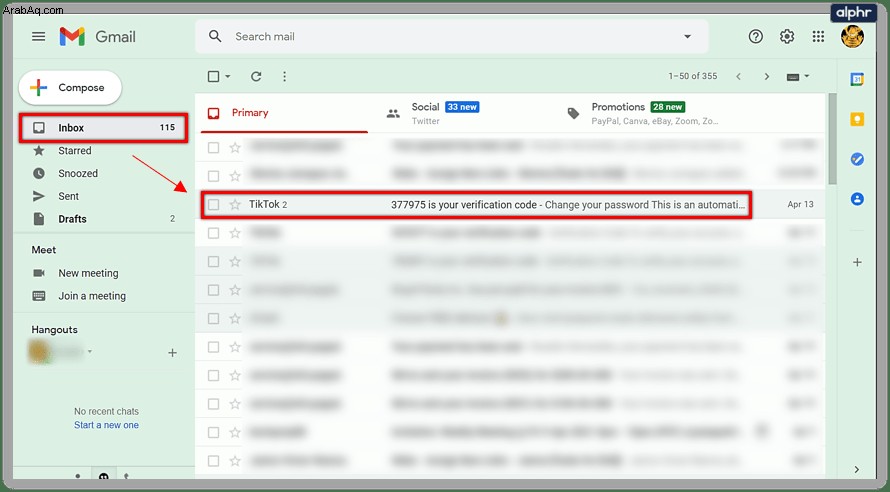
- انقر على رمز Keep في أقصى يسار شاشة البريد الإلكتروني. إنه مصباح أبيض بخلفية صفراء.
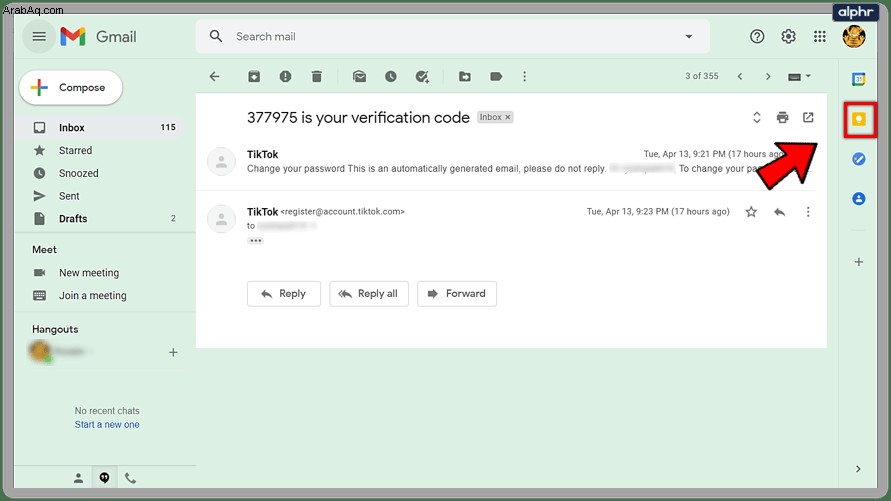
- انقر فوق "تدوين ملاحظة". أضف العنوان والنص الاختياري إلى الملاحظة. ستحتوي الملاحظة تلقائيًا على رابط البريد الإلكتروني الخاص بك.
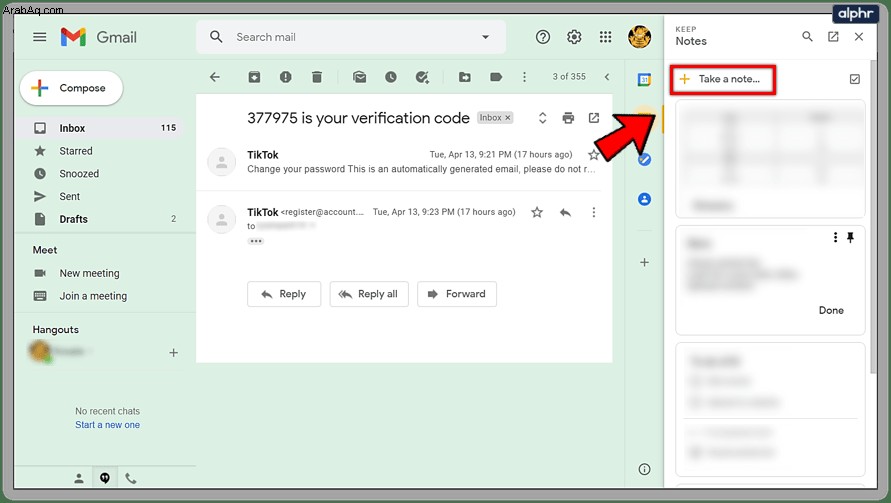
- انقر على "تم" عندما تكون جاهزًا.
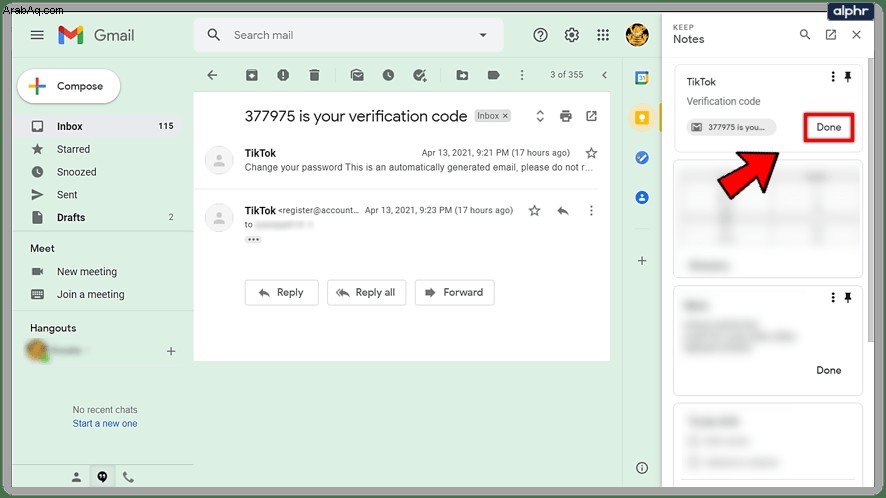
- سيتم إرسال بريدك الإلكتروني إلى Google Keep. بمجرد اتصالك بالإنترنت ، سيظهر البريد الإلكتروني كملاحظة جديدة في Google Keep.
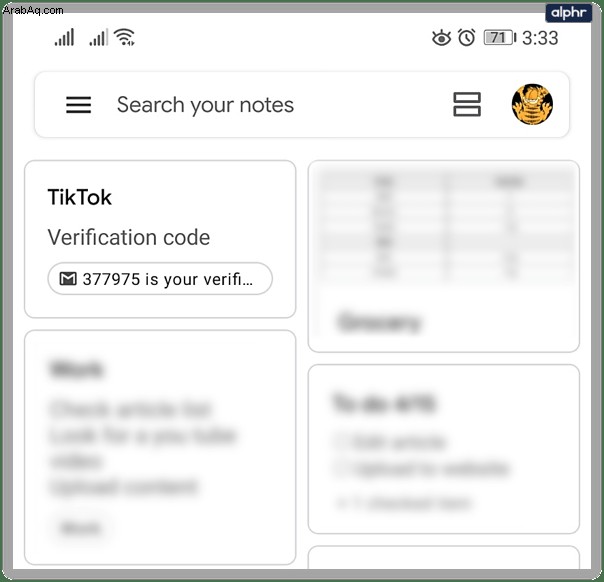
ما يمكنك فعله باستخدام رسائل البريد الإلكتروني في Google Keep
بافتراض أن كل شيء سار على ما يرام ، يجب أن يكون بريدك الإلكتروني في انتظارك في المرة التالية التي تبدأ فيها تشغيل Google Keep على جهازك (لاحظ أن الاتصال بالإنترنت مطلوب لتحميل البريد الإلكتروني). يجب أن يكون أعلى ملاحظاتك. اضغط عليها.
سترى عنوان بريدك الإلكتروني والوصف الذي أضفته والرابط إلى بريدك الإلكتروني. سيتم التعامل مع هذا البريد الإلكتروني كأي ملاحظة أخرى على Google Keep. اضغط على النقاط الثلاث (المزيد) في أسفل الشاشة لتغيير الملاحظة بأي طريقة تريدها.
يمكنك إضافة لون إلى هذه الملاحظة ، أو تسميته ، أو إضافة متعاون (سنتحدث عن هذا في القسم التالي) ، أو إرساله إلى محرر مستندات Google أو تطبيقات أخرى ، أو عمل نسخة منه ، أو حذفه بالكامل.
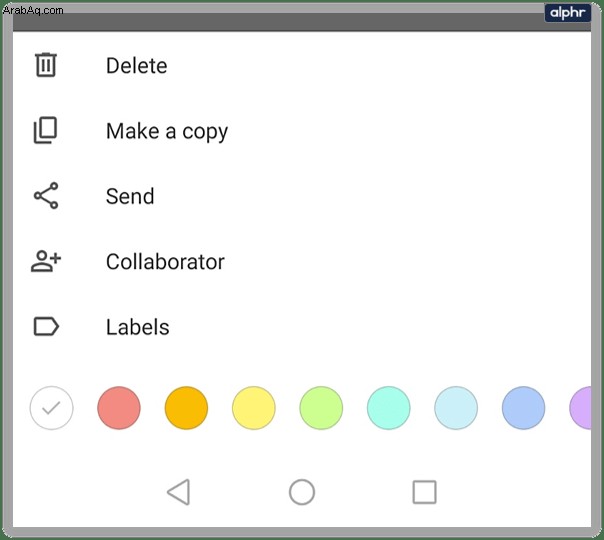
بالإضافة إلى ذلك ، يمكنك تثبيت ملاحظة البريد الإلكتروني في الجزء العلوي من Google Keep (الرمز الثالث في الزاوية العلوية اليمنى من الشاشة). يمكنك تعيين تذكير بشأن البريد الإلكتروني (بجوار رمز الدبوس مباشرة) ، أو يمكنك أرشفة الملاحظة (الزاوية العلوية اليمنى ، الرمز في أقصى اليمين).
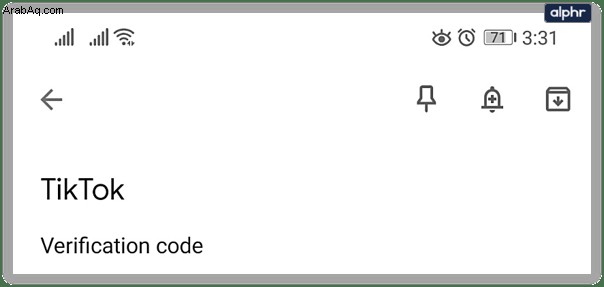
يمكن أن يكون تعيين تذكير بشأن رسائل البريد الإلكتروني مفيدًا جدًا. يمكنك اختيار التاريخ والوقت اللذين تريد فيهما أن يتم تذكيرك ، وكذلك جعل التذكير يعيد نفسه يوميًا أو أسبوعيًا ، وما إلى ذلك. تعد الأرشفة مفيدة أيضًا إذا كنت ترغب في حفظ رابط البريد الإلكتروني في أرشيف Google Keep الخاص بك. 
يمكنك الوصول إلى الأرشيف في أي وقت من خلال النقر على قائمة الهامبرغر (ثلاثة خطوط أفقية) في الزاوية العلوية اليسرى من Google Keep وتحديده من القائمة المنسدلة.
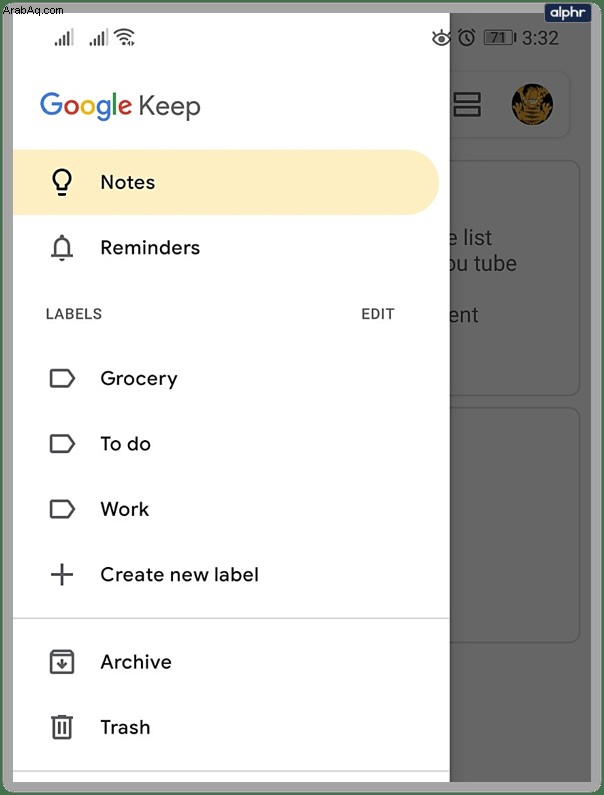
إضافة متعاون
بالإضافة إلى إرسال رسائل بريد إلكتروني إلى Google Keep ، يمكنك أيضًا إظهار ملاحظاتك لأصدقائك أو زملائك. هذا بسيط جدا:
- شغّل Google Keep على جهازك بعد أن ترسل بريدك الإلكتروني إليه.
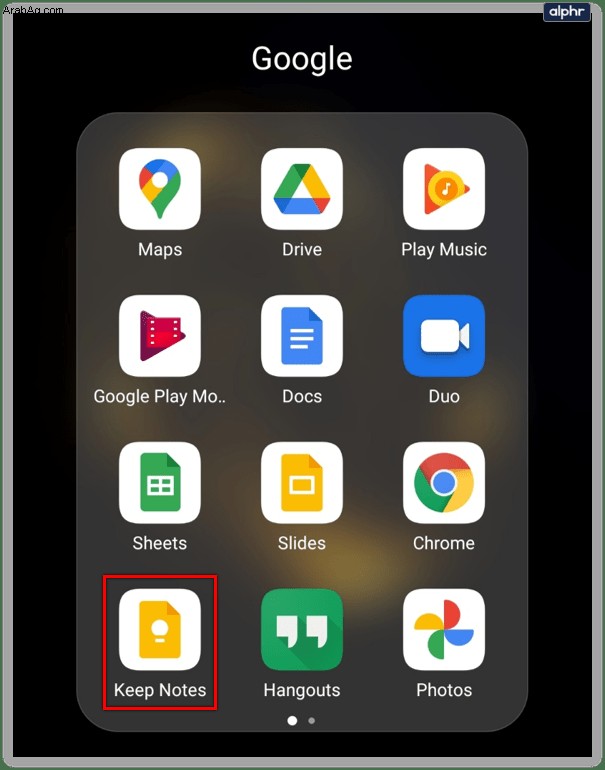
- اضغط على ملاحظة البريد الإلكتروني.
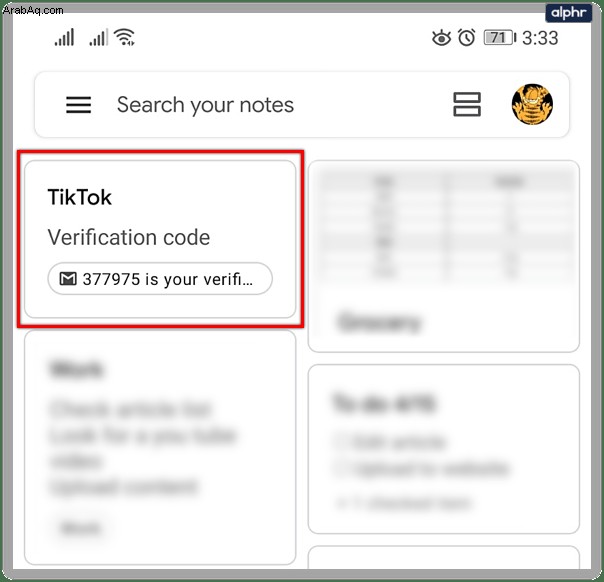
- انقر على رمز المزيد أسفل اليسار.
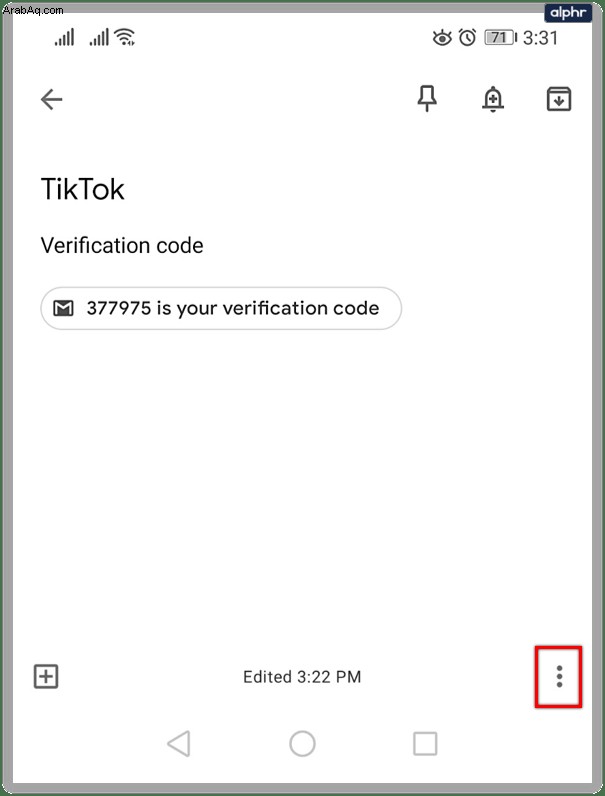
- اضغط على Collaborator.
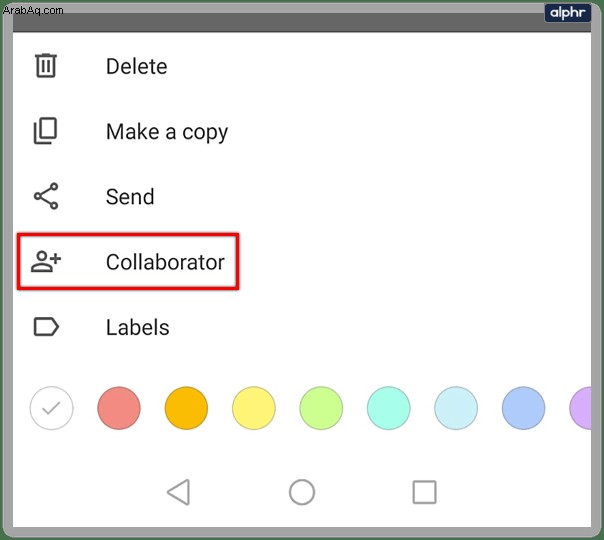
- حدد إحدى جهات الاتصال الخاصة بك أو أدخل عنوان البريد الإلكتروني للمتعاون يدويًا. يمكنك إضافة عدة أشخاص في نفس الوقت.
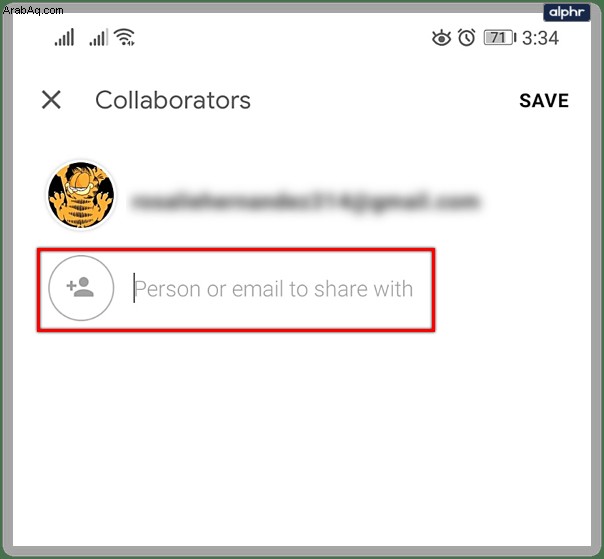
- اضغط على "حفظ" وهذا كل شيء ، ستتم إضافة جميع المتعاونين.
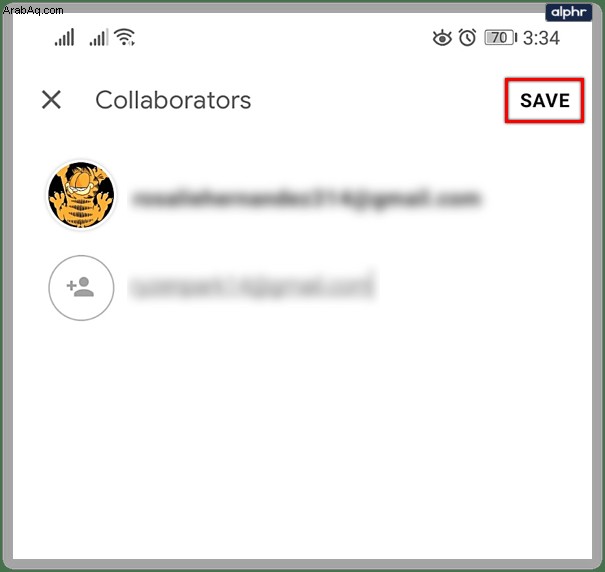
يمكن لمتعاونيك بعد ذلك عرض الملاحظة وتعديلها كما يحلو لهم. يعد هذا مفيدًا جدًا عندما تريد مشاركة ملاحظاتك مع شخص ما لأنه يمكنه الوصول إليها من أي جهاز تقريبًا. ستتمكن من تتبع تعديلاتهم على الملاحظة والعكس بالعكس.
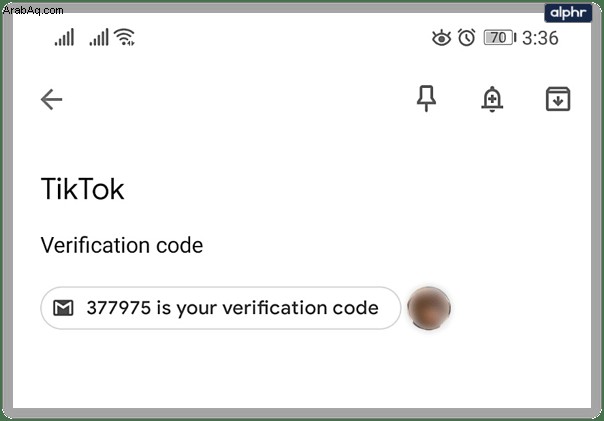
احتفظ برسائل البريد الإلكتروني
في بعض الأحيان ، لا يكفي تخزين رسائل البريد الإلكتروني في برنامج البريد الإلكتروني الخاص بك. إذا كنت تريد أرشفتها أو مشاركتها مع الزملاء أو مجرد الاحتفاظ بملاحظات عنها ، فهذه هي أفضل طريقة للقيام بذلك. يعد Google Keep جزءًا لا يتجزأ من نظام Google المتكامل ، وهو يجعل Gmail أفضل.
تكمل جميع تطبيقات Google بعضها البعض وتعمل في انسجام تام. لهذا السبب هم أقوياء جدا. هل تمكنت من الاحتفاظ برسائل البريد الإلكتروني الخاصة بك في Google Keep؟ أي من هذه الميزات هو المفضل لديك؟ أخبرنا في قسم التعليقات أدناه.